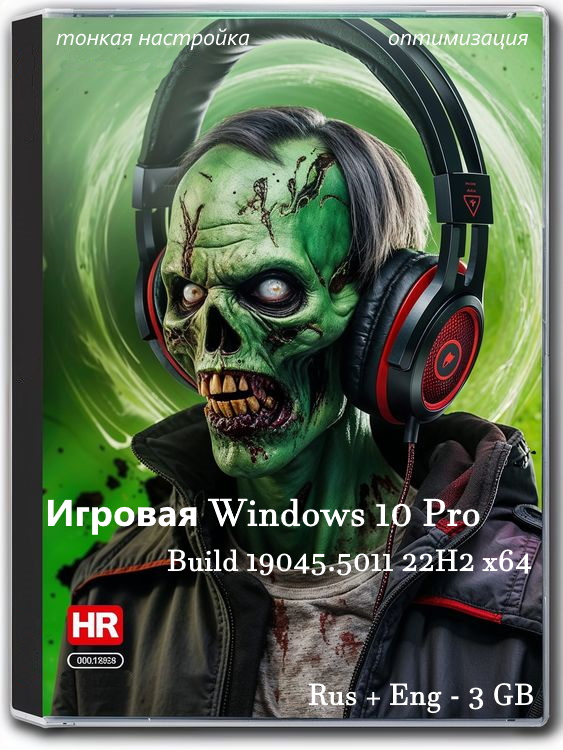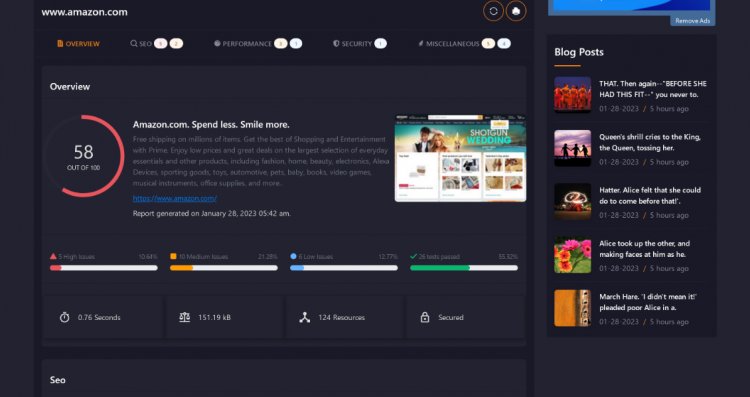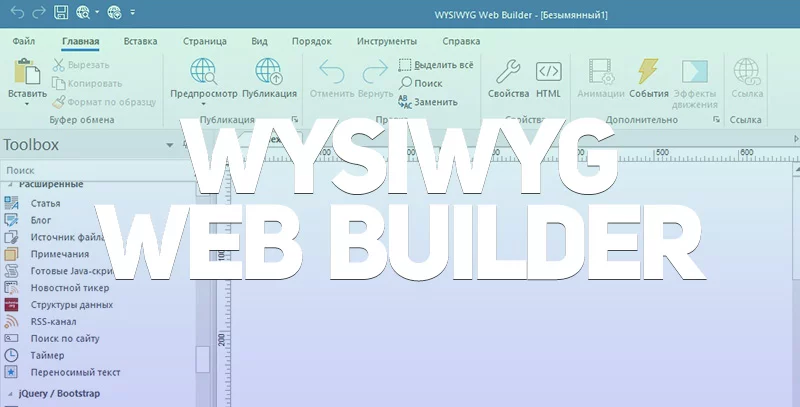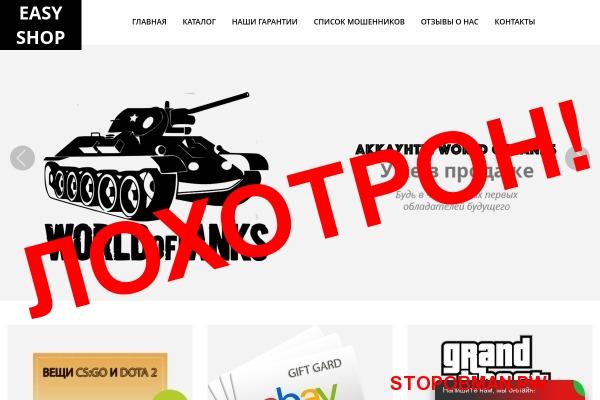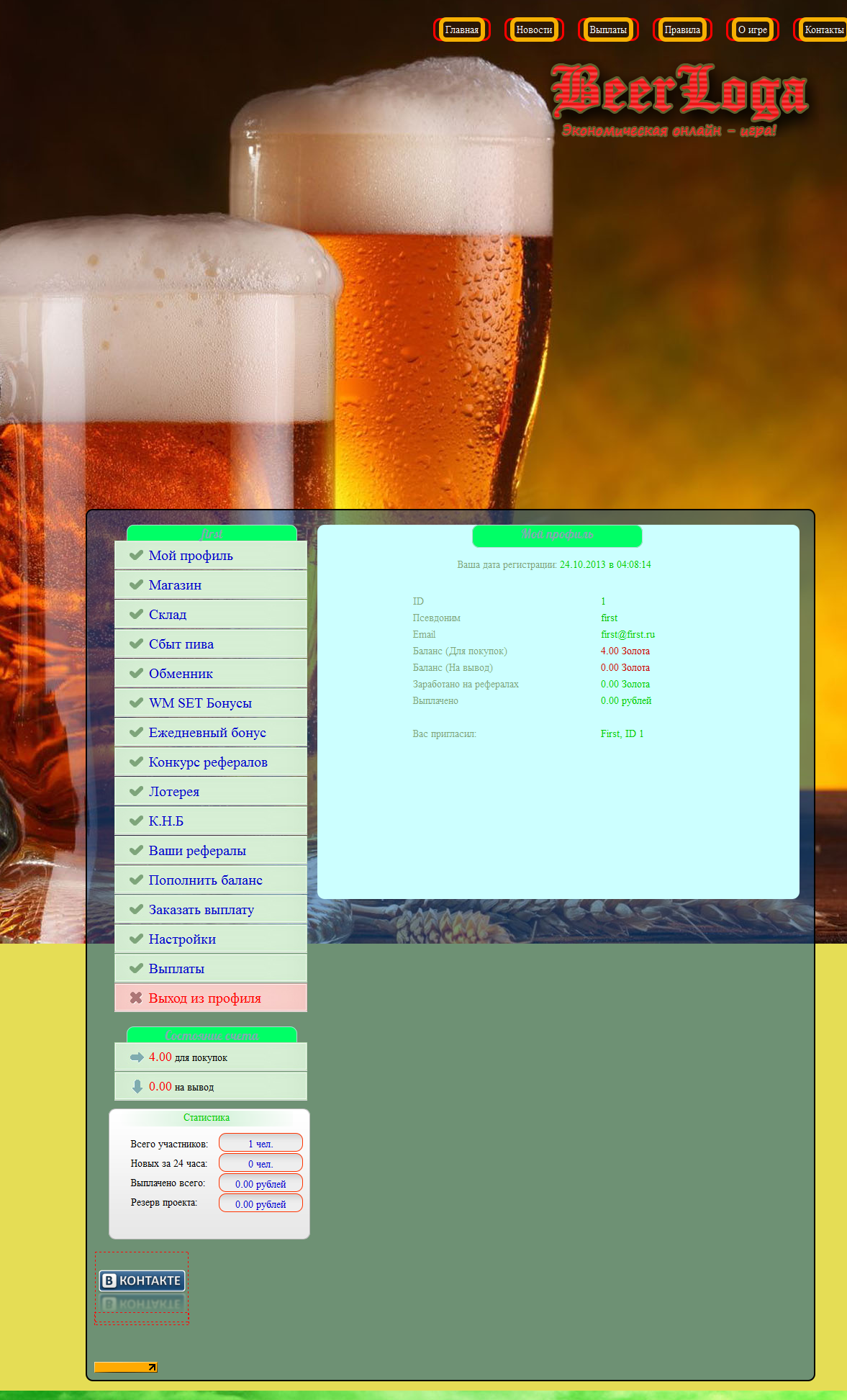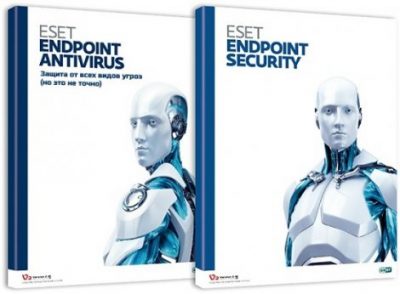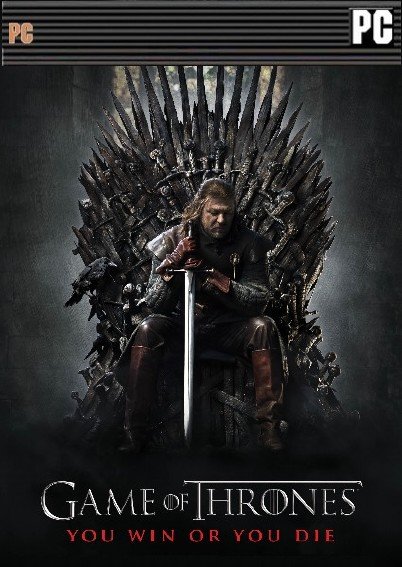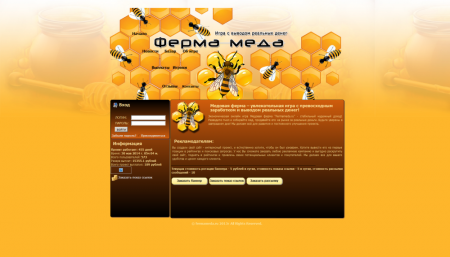Локальная сеть между ноутбуками на Windows 7
Как создать и настроить локальную сеть между двумя ноутбуками с операционной системой Windows? Это одна из насущных тем, которая пользуется особым спросом среди «свежих» владельцев компьютеров и ноутбуков. Также разные стороны этого вопроса могут быть интересны сетевым администраторам, которые испытывают некоторую неловкость при настройке большого числа компьютеров к общей сети.
На самом деле можно настроить локальную сеть между компьютером и ноутбуком, создать сеть между двумя ноутбуками или двумя компьютерами можно аналогично. Все сетевые настройки между двумя компьютерами выполняются одинаково, так как все они соединяются по средством Lan порта.
Что такое локальное Lan-соединение?
LAN (Local Area Network) – это локальная сеть между компьютерами, которая предназначена для обмена данных. Основным преимуществом сети LAN является то, что можно создать локальную сеть между ноутбуками (компьютерами) и обмениваться между ними данными на большой скорости. Для того, чтобы настроить локальную сеть между ноутбуками, надо специальный Lan-кабель, который подсоединяется одним концом в один ноутбук, а другим – в другой. Длина кабеля не имеет значения. Единственно вы можете выбрать максимально удобную для вас длину относительно того критерия, где будут находиться ноутбуки в помещении.
Как настроить локальную сеть между двумя ноутбуками на Windows 7?
1. Подсоединить Lan-кабель в сетевые разъемы обоих устройств
Соединить два ноутбука локальным кабелем это еще не означает, что сеть начнёт работать. Надо произвести тонкую настройку параметров, чтобы сеть между двумя компьютерами стала работать правильно.
2. Создание домашней группы.
Соединив два компьютера на Windows 7, мы видим, что в трее выскочило уведомлении «Найдена неопознанная сеть». Кликаем по ссылке «Центр управления сетями и общим доступом», после чего мы переходим в цент настройки и диагностики сетевых соединений.

Для того, чтобы создать локальную сеть между ноутбуками, надо присвоить неопознанной сети статус «Домашней». Для этого необходимо перейти по ссылке «Выбор домашней группы и параметров общего доступа». Во всплывающем окне присваиваем сети статус «Домашняя сеть».

Далее выбираем ресурсы своего компьютера, к которым хотим предоставить сетевой доступ, жмём «Далее» и сохраняем сгенерированный пароль, либо изменяем его на свой.

3. Корректировка и изменение параметров домашней группы
Для того, чтобы более детально настроить локальную сеть между ноутбуками на windows 7, необходимо подкорректировать кое-какие параметры домашней группы. Перейдите по ссылке «Изменение параметров домашней группы», где отметьте галочками тоже самое (стандартно), что и отмечено на картине, либо же выберете именно те параметры, которые вам необходимы. Также можно просмотреть и прочие настройки, но данных вполне достаточно, чтобы создать и настроить локальную сеть между ноутбуками.


4. Действие «создать локальную сеть на ноутбуке втором OS Windows 7»
Второй ноутбук настраивать намного проще, так как у по большей части все остальные действия проводятся по аналогии. Открываем «Центр управления сетями и общим доступом». Там необходимо выбрать ссылку «Домашняя группа», где необходимо нажать «Присоединиться», а далее ввести пароль, который был сгенерирован при настройке локальной сети на ноутбук первый. Корректировать настройки сети на втором компьютере можно по аналоги, как мы это и проводили с первым.

Всё! Всё настроено и полностью функционирует. Чтобы в этом убедится, вам достаточно открыть «Мой компьютер», где выбрать вкладку «Домашняя группа». Там вы увидите ноутбук, который подключен к вам по локальному соединению. Таким образом, можно полноценно считать, что вопрос «как создать и настроить локальную сеть на два ноутбукаили компьютера» полностью раскрыт! Желаем удачи!)
- Торрент:
- Зарегистрирован
- Статус:
- V Проверено

- .torrent, файл скачан:
- 55 раз
- Размер:
- 10.4 Kb
|
| ||||
| |||||
|
| ||||
|
| ||||
|
| ||||
| Всего комментариев: 0 | |